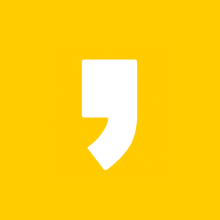노트북 화면 밝기 조절 방법
노트북을 사용하다보면 각도에 따라 밝기 조절이 필요할때가 있습니다. 특히 고가의 노트북이 아니라면 영상을 시청할때 화면 밝기때문에 불편함이 생기는데요.






오늘은 이러한 분들을 위해서 빠르게 노트북 화면 밝기 조절하는 방법에 대해 설명드리고자합니다. 아래를 참고해주시길 바랍니다.



방법은 참 간단한데 몰랐을때는 여기저기 다 눌러보게 됩니다. 노트북 화면 밝기 조절 방법이니깐 노트북 기준으로 설명을 드립니다. 우선 노트북 시작표시줄을 확인해주세요
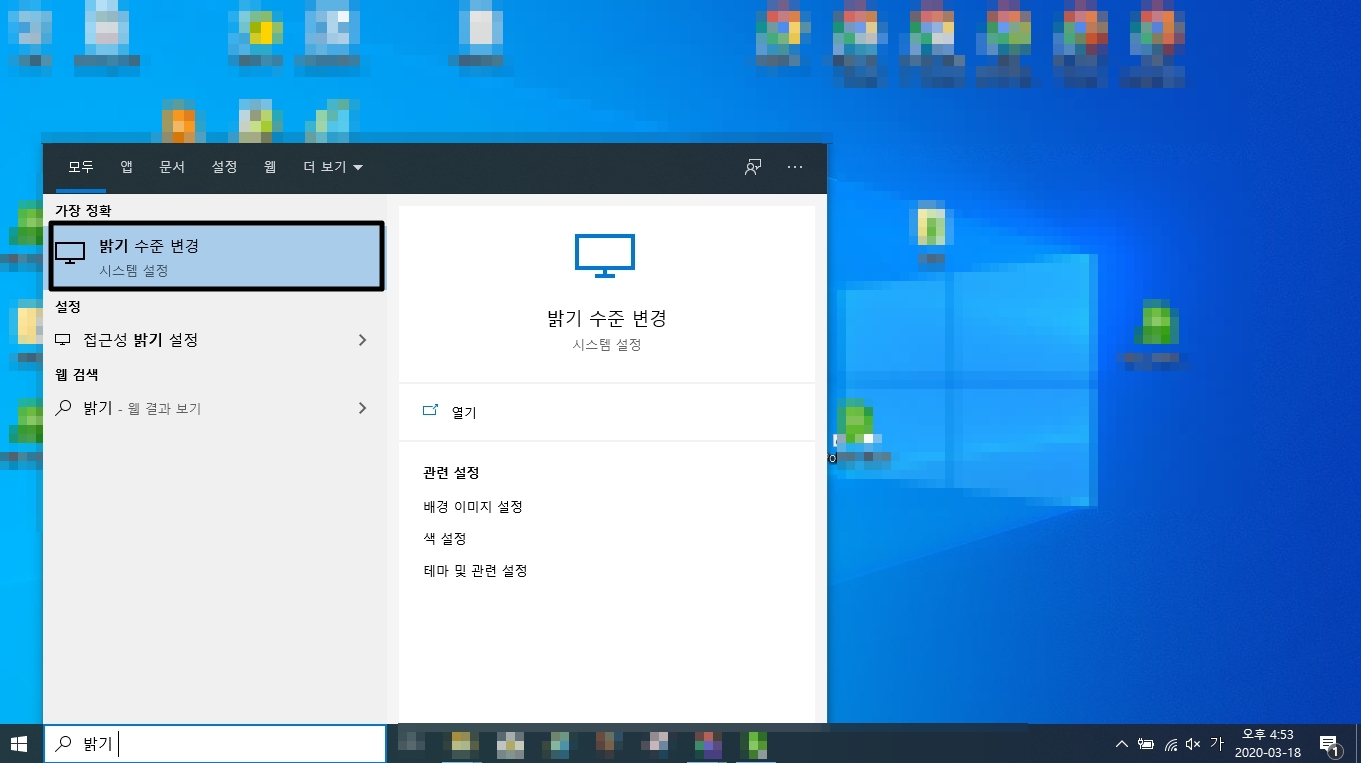
돋보기모양에 밝기라고 입력해주세요 자동완성으로 밝기 수준 변경이 나옵니다. 자동 밝기 수준을 클릭하여주세요
디스플레이에서 밝기 및 색을 조절해줄겁니다. 왼쪽에 보시면 디스플레이가 있습니다. 클릭하면 조절할 수 있는 화면이 나옵니다. 저는 밝기를 최대로 해두는편입니다.

노트북 화면 밝기 변경을 하는데요 1에서 100까지 밝기를 조절할 수 있습니다. 커서를 마우스로 움직여주세요
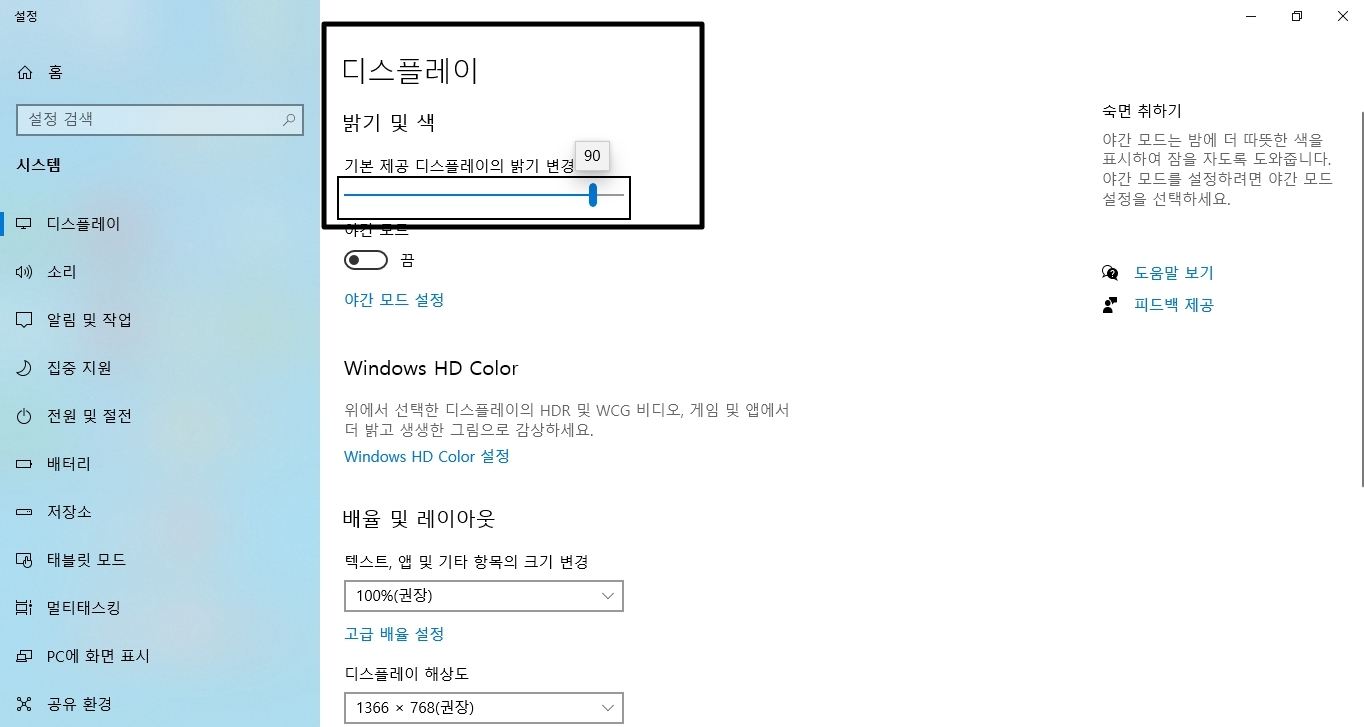
또는 디스플레이 밝기를 0으로 할 수도 있습니다.

데스크탑도 위와 같은 방법으로 모니터 화면 밝기를 조절할 수 있습니다. 사실 노트북은 더 간단한 방법으로 밝기를 조절할 수 있습니다. 보통 노트북을 보시면 F2와 F3에 해 표시로 마이너스 플러스 된것을 확인할 수 있는데요

노트북 컨트롤 키 옆에 보시면 Fn 이라는 것을 확인할 수 있습니다. Fn과 f2를 동시에 눌러주면 밝기는 마이너스 되어 어둡게 됩니다.

반대로 fn과 f3을 동시에 눌러주면 노트북 화면 밝기는 밝아지게됩니다. 화면을 밝게하거나 어둡게 할때 유용하게 사용할 수 있습니다.